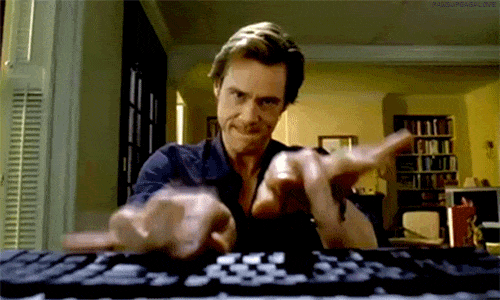Il arrive parfois que le jeux lag brusquement, se déconnecte, voir se ferme d'un coup, essayez ses quelques manipulations qui pourront peut-être résoudre le soucie.
Les étapes :
1 - Vider le cache de SCUM
2- Vérification du disque dur
3 - Vérification des fichier système de Windows
4 - Vérification des pilotes de carte graphique
5 - Vérification des fichiers du jeux
6 - Lancer SCUM en DirectX 12
Recommandations :
- Lisez attentivement chaque étape avant de vous lancer.
- Cette procédure est exclusivement fait pour Windows et plus précisément Windows 10.
- Dernière chose, soyez patient, certaine analyse sont longue, ne comptez pas utiliser votre ordinateur pendant se temps.
1 - Vider le cache de SCUM
Vider le cache du jeux SCUM pourrais résoudre des problèmes de latence. Dans votre barre de recherche ou dans votre explorateur de fichier insérez ceci :
C:\Users\%Username%\AppData\Local\SCUM
Supprimez tout ce qui s'y trouve, attention vous perdrez toutes les partie en mode Solo et vous devrez réassigner vos touches. Avec cet technique vous retrouverais SCUM dans sa configuration d'origine.
2- Vérification du disque dur
Si vous avez un disque dur "normal", c'est à dire qui n'est pas un SSD ou NVMe, faite cette étape, sinon passez à l’étape suivante. Autre mise en garde l’analyse va durer un certain temps, tout dépend de la taille de votre disque dur.
Ouvrez l'invite de commandes MS-DOS en tant qu'administrateur, sur Windows 10 dans la barre de recherche faite une recherche de "invite de commandes" au premier résultat faite un clic droit dessus et faite "Exécuter en tant qu'administrateur".
Dans la fenêtre noire qui s’est ouverte tapez la commande "chkdsk c: /r /f", validez en appuyant sur « Entrer » et répondez oui au fait qu’il faut vérifier le système au prochain redémarrage, puis redémarrer.
Attention le "c:" est la lettre de votre disque dur, si votre jeux est installé dans un autre lecteur, il faudra relancer la commande avec la bonne lettre du lecteur. J’ai bien dit relancer, oui car il vous faut d’abord vérifier votre système et ensuite le lecteur où est installé le jeu.
3 - Vérification des fichiers système de Windows
On commence de la même manière, ouvrez l'invite de commandes MS-DOS en tant qu'administrateur, sur Windows 10 dans la barre de recherche faite une recherche de "invite de commandes" au premier résultat faite un clic droit dessus et faite "Exécuter en tant qu'administrateur".
Dans la fenêtre noire qui s’est ouverte tapez la commande "sfc /scannow", validez en appuyant sur « Entrer » …. Et patientez.
Quand l’analyse sera terminée, lisez attentivement son rapport, il vous indiquera s’il a réparé des fichiers ou non. S’il y a eu une réparations faite un redémarrage de votre ordinateur histoire que la réparation soit prise en compte.
4 -Vérification des pilotes de carte graphique
Allez simplement sur les sites respectif a la marque de votre carte graphique, téléchargez le pilote adéquate et installer le en suivant les instructions de l'installateur.
AMD
https://www.amd.com/fr/support
NVidia
https://www.nvidia.com/Download/index.aspx?lang=fr
5 -Vérification des fichiers du jeux
Dans le logiciel Steam, ouvrez votre bibliothèque de jeux. Faite un clic droit, dans la colonne gauche, sur SCUM et faite "propriétés". Dans cette nouvelle fenêtre et toujours dans la colonne de gauche allez dans "fichiers locaux" et cliquez, dans la partie de droite, sur "Vérifier l'intégrité des fichiers du jeu". Soyez patient cela peut prendre un certain temps.
6 - Lancer SCUM en DirectX 12
Beaucoup de personne lance le jeux directement via le raccourcie sur leur bureau, essayez plutôt d'exécuter le jeu avec DirectX 12. Pour se faire, ouvrez Steam, allez dans votre bibliothèque, sélectionnez SCUM et cliquez sur le bouton vert "Jouer". Il va vous proposer différent mode, choisissez "Play SCUM DirectX 12 (experimental)" et cliquez sur jouer.
Personnellement le jeux était beaucoup plus fluide, surtout à l'approche des villes.
Conclusion
Attention à ne pas trop trifouiller les paramètres graphique, préférez les préréglages graphique et au pire ne touchez qu'aux paramètres "Qualité de profondeur de champ", "Flou de mouvement", "Distance d'affichage" et "Texture memory".
Si après toutes les analyses votre jeux déconne toujours c'est que le problème se trouve ailleurs, peut être que votre machine n'est pas assez puissante et qu'il faudra penser à en changer :p